
Keamanan seluler adalah masalah besar, mungkin sekarang lebih dari sebelumnya. Kebanyakan dari kami hidup di ponsel kami, dengan informasi keuangan, janji temu kalender, foto keluarga, dan lainnya yang disimpan di perangkat kami. Berikut ini cara menjaga keamanan ponsel Android Anda.
Aktifkan Otentikasi Dua Faktor di Akun Google Anda

Ponsel Android yang aman dimulai dengan akun Google yang aman, karena di sanalah semua data Anda yang disinkronkan disimpan — dan semakin banyak layanan Google yang Anda gunakan, semakin penting langkah ini.
Jika Anda belum melakukannya, mulailah dengan mengaktifkan otentikasi dua faktor (2FA) di akun Google Anda. Ada beberapa opsi untuk faktor kedua itu, baik itu pesan teks sederhana (yang secara inheren yang paling tidak aman dari semua metode 2FA, tetapi masih lebih baik daripada tidak sama sekali ) untuk menambahkan kunci U2F seperti Paket Kunci Titan Google .
Anda dapat menemukan setelan 2FA Google di Akun saya > Verifikasi 2 Langkah (dan Anda harus masuk, tentunya). Kami juga punya panduan langkah demi langkah tentang mengaktifkan fitur tersebut jika Anda mengalami hambatan.
Tapi serius, lakukan itu sekarang jika Anda belum melakukannya.
Selain itu, saat Anda melihat-lihat setelan akun Google Anda, mungkin ada baiknya untuk melanjutkan dan jalankan pemeriksaan keamanan . Ini memungkinkan Anda menambah atau mengubah nomor telepon atau alamat email pemulihan, memeriksa peristiwa keamanan baru-baru ini, melihat perangkat lain apa yang masuk (dan menghapusnya jika perlu), dan banyak lagi.
Gunakan Layar Kunci Aman
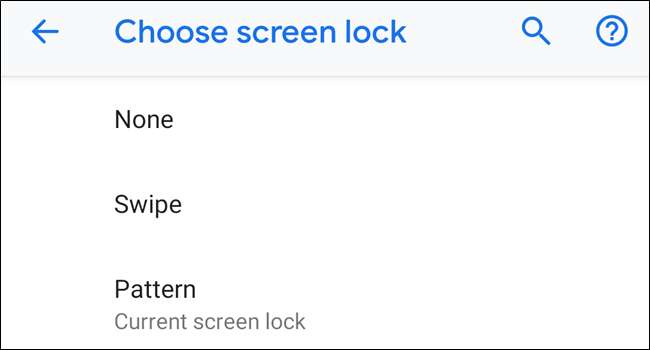
Jika Anda tidak menggunakan layar kunci aman, sekarang waktunya untuk mengubahnya. Ini adalah garis pertahanan pertama mutlak Anda dalam hal menjaga keamanan ponsel Anda.
Meskipun prosesnya sedikit berbeda antara pabrikan Android dan berbagai rasa Android mereka, inti umumnya adalah Pengaturan> Keamanan> Kunci Layar. Seperti yang saya katakan, detailnya mungkin sedikit berbeda di sini, tetapi itu akan membuat Anda lebih bersemangat. Kami juga punya panduan yang lebih rinci tersedia jika Anda membutuhkannya.
Dan jangan lupa untuk menambahkan sidik jari Anda jika ponsel Anda memiliki pemindai juga— berikut beberapa tip untuk membuatnya seakurat mungkin .
Pastikan Temukan Ponsel Saya Aktif

Kehilangan ponsel adalah perasaan yang menyayat hati, jadi Anda juga ingin memastikan bahwa Anda memiliki cara untuk melacaknya dan, skenario yang lebih buruk, menyetel ulang ponsel Anda dari jarak jauh jika tidak ada peluang untuk mendapatkannya kembali.
Untungnya, Google memiliki sistem pelacakan untuk ponsel Android. Namanya Find My Phone, dan itu Sebaiknya diaktifkan secara default di semua ponsel Android modern. Untuk memeriksa ulang, masuk ke Pengaturan> Google> Keamanan> Temukan Telepon Saya.
Jika Anda kehilangan ponsel atau dicuri, Anda dapat menjalankan browser web terdekat dan menelusuri " Cari telepon saya ”Dan menemukan perangkat Anda yang hilang dari jarak jauh. Kita punya melihat lebih dekat semua yang dapat Anda lakukan dengan Temukan Ponsel Saya jika Anda juga tertarik dengan itu.
Nonaktifkan "Sumber Tidak Dikenal" dan Mode Pengembang
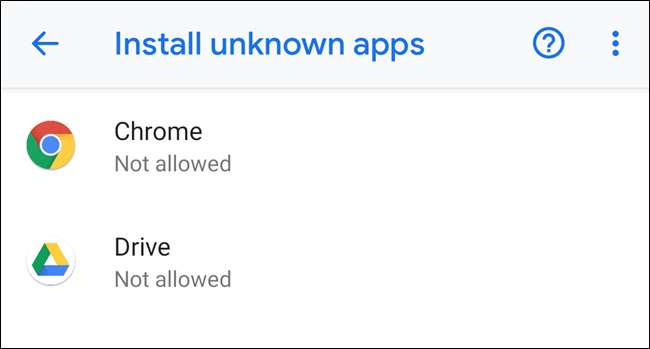
Jika Anda pernah mengutak-atik ponsel Anda sebelumnya, Anda mungkin telah mengaktifkan sesuatu yang disebut "Sumber Tidak Dikenal" (atau "Pasang Aplikasi Tidak Dikenal" di versi Android yang lebih baru). Setelan ini memungkinkan Anda memasang aplikasi yang bukan dari Google Play Store — proses yang disebut "sideload". Dan sementara Oreo melangkah maju jadikan ini fitur yang lebih aman , pada dasarnya tetap berbahaya untuk dibiarkan aktif.
Untuk meningkatkan keamanan, Anda harus menonaktifkan fitur ini. Pada Android versi pra-Oreo (8.0), Anda dapat melakukannya dengan mudah di Pengaturan> Keamanan> Sumber Tidak Dikenal. Di Oreo (8.0) dan Pie (9.0) Anda perlu menonaktifkan fitur ini per aplikasi, tetapi Anda dapat menemukan semua yang memiliki akses ke fitur tersebut di Pengaturan> Aplikasi> Akses Khusus> Instal Aplikasi Tidak Dikenal.
Begitu pula jika Anda pernah mengaktifkan Mode Pengembang untuk alasan apa pun tetapi jangan mengandalkan fitur apa pun secara aktif, lanjutkan dan nonaktifkan. Masuk ke Pengaturan> Opsi Pengembang dan geser sakelar di bagian atas ke posisi mati.
Catatan: Di Android Pie (9.0), Anda dapat menemukan Opsi Pengembang di Pengaturan> Sistem> Opsi Pengembang.
Hal-hal yang Sudah Dilakukan Google untuk Memastikan Ponsel Anda Aman
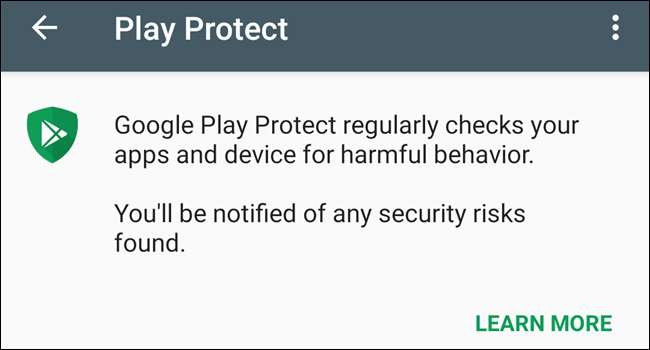
Bukan hanya tanggung jawab Anda untuk memastikan ponsel Anda aman — Google juga melakukan beberapa hal untuk memastikan bahwa sistemnya dikunci dengan ketat.
Google Play Protect
Dimulai dengan Android 8.0 (Oreo), Google memasukkan fitur bernama Play Protect. Ini adalah sebuah sistem keamanan berbasis cloud yang selalu aktif dan selalu memindai yang mengawasi aplikasi di Play Store dan di perangkat Anda. Ini bertujuan untuk mencegah aplikasi berbahaya — termasuk aplikasi palsu —Dan bahkan dapat memindai aplikasi yang Anda sideload.
Untuk melihat pengaturan Play Protect, buka Pengaturan> Google> Keamanan> Play Protect. Anda dapat memastikannya diaktifkan (dan seharusnya), serta mengaktifkan pemindaian aplikasi untuk aplikasi yang dimuat samping.
Enkripsi Pada Perangkat
Di masa-masa awal Android, enkripsi bahkan bukan pilihan. Google menambahkannya nanti, meskipun Anda harus melakukannya aktifkan secara manual , dan itu merepotkan. Saat ini, Android dienkripsi secara default di semua perangkat modern, dan Anda tidak dapat mematikannya.
Ini berarti bahwa semua data sensitif di ponsel Anda disimpan dalam keadaan tidak terbaca dan diacak saat boot dan tidak didekripsi sampai Anda memasukkan sandi, PIN, atau kode sandi.
Menjaga keamanan ponsel Anda tidaklah sulit — luangkan beberapa menit untuk memeriksa dan mengaktifkan beberapa setelan, dan Anda akan selalu merasa tenang karena ponsel Anda seaman mungkin jika hilang atau dicuri.
Kredit Gambar: Iya /shutterstock.com







